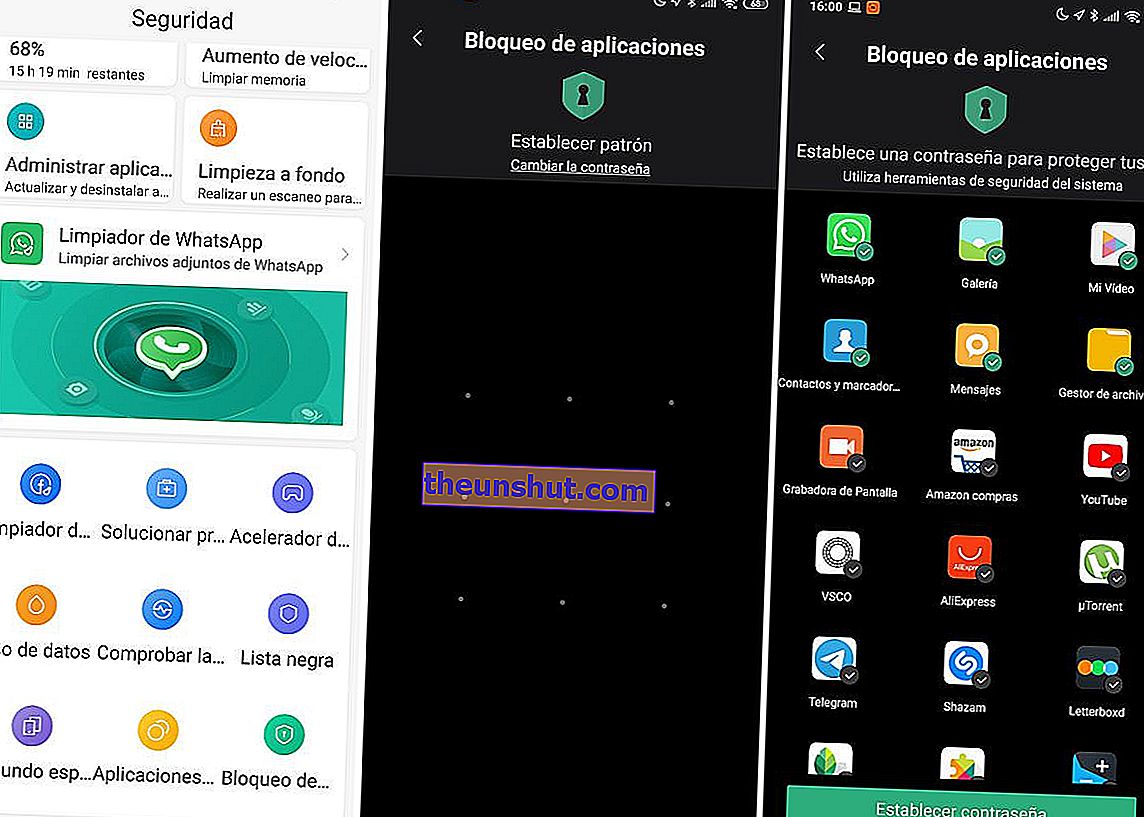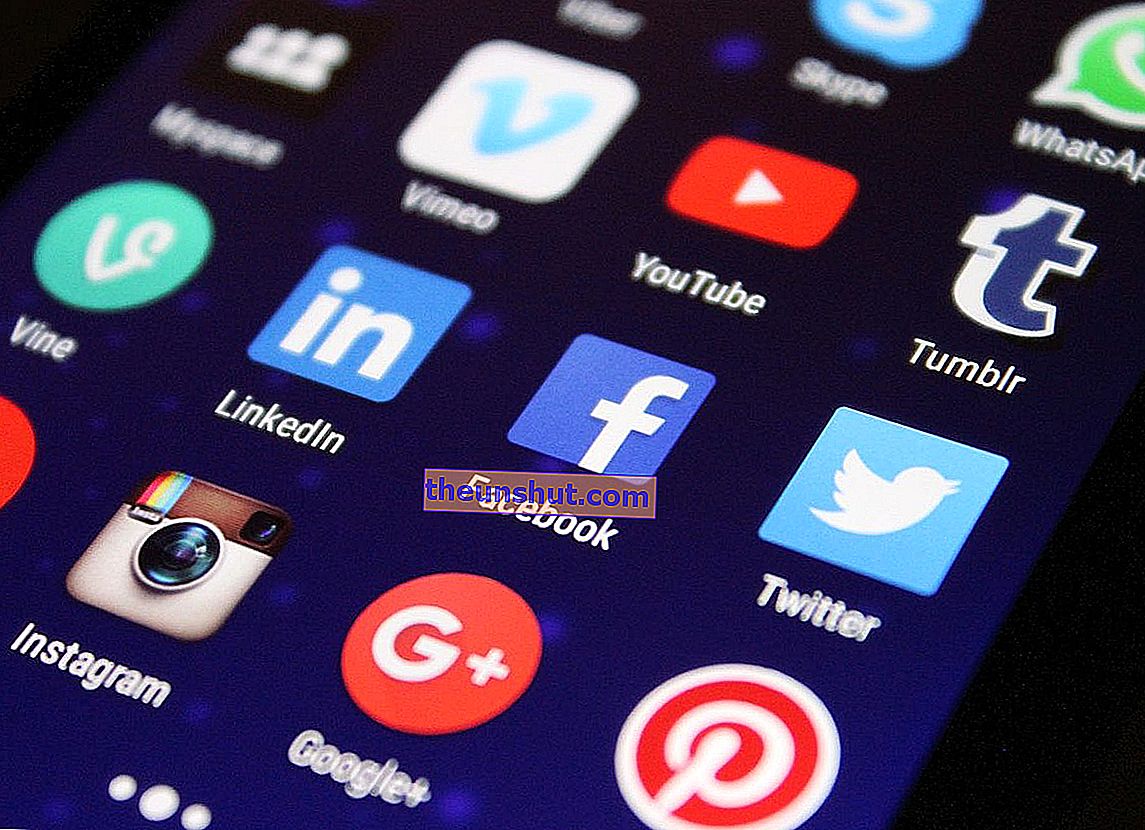
Vår mobiltelefon skulle inte vara så smart utan de många applikationer som vi installerar på den. De kan ta oss från en plats till en annan, att retuschera våra bilder tills de är perfekta, att göra oss till köpet och hjälpa oss att förbereda läckra rätter. De kan till och med innehålla dolda och otydliga hemligheter, intima uppenbarelser som vi inte kan dela med någon. Det är därför kanske det som vi kommer att berätta nedan kommer att vara till stor hjälp. Vi kommer att berätta hur du blockerar applikationer med ett lösenord som du själv väljer. Således, om din mobil blir stulen och de kan komma åt applikationerna eller om du lånar ut din mobil, kan ingen komma in och skvallra om dina foton, meddelanden, videor etc.
Vi föreslår tre gratisappar som du kan ladda ner direkt från Google Play Store för att blockera applikationerna. Dessutom lär vi dig i slutet hur du gör det utan applikationer om din telefon är Xiaomi-märke.
3 användbara verktyg för att låsa Android-appar med lösenord
Applås
En mycket användbar Android-applikation (om du vill veta hur du blockerar sidor på Android och Google Chrome) som används för att blockera de applikationer vi vill ha med ett lösenord. Du har applikationen i applikationsbutiken, den är gratis och har en vikt på 12 MB. Glöm inte att ge ansökan behörigheter så att den kan visas i andra applikationer eller så kommer det inte att fungera korrekt.
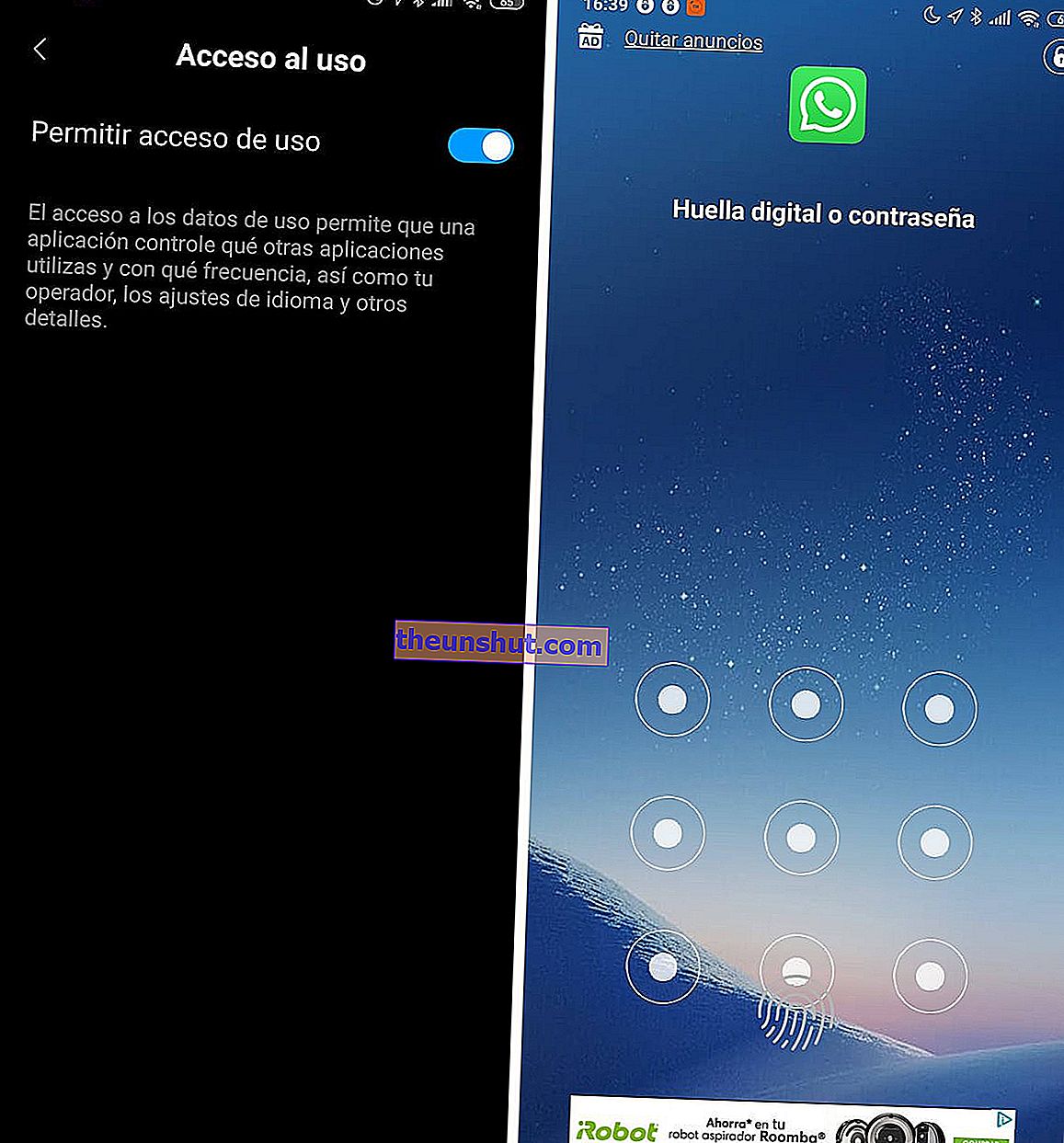
Den första skärmen som visas är den där vi konfigurerar mönstret som vi måste sätta för när vi vill låsa upp de applikationer som vi begränsar. Vi ritar det mönster vi vill ha två gånger och utför stegen som begärs nedan. Först söker vi efter 'Applock Fingerprint' och aktiverar omkopplaren 'allow use access'. Sedan aktiverar vi den automatiska starten av den. Slutligen lägger vi in ett säkerhetsmeddelande om vi glömmer mönstret och därmed får åtkomst till begränsade applikationer. Nu letar vi efter applikationen att begränsa, till exempel 'WhatsApp'. Vi blockerar det och försöker skriva in det. Det kommer att be oss om det mönster eller fingeravtryck som vi redan har registrerat på telefonen. Redo.
Ladda ner | Applås
Lås (Applås)
Som i det tidigare förslaget om ett verktyg för att blockera applikationer är det första vi måste göra här att skapa ett upplåsningsmönster. När du har placerat det totalt två gånger, välj e-postkonto för mönsteråterställning och klicka på 'Spara'. På huvudskärmen ser du en serie förutbestämda tips för att öka din telefons säkerhet. Till exempel föreslår "App Lock" att du låser inställningsappen för att undvika att avinstallera applikationen eller tvinga den att stängas av. Vi kan också blockera autosynkroniseringsomkopplaren, undvika att slå på eller stänga av Bluetooth och WiFi och i rutan "Allmänt" väljer vi det program som ska blockeras.
s 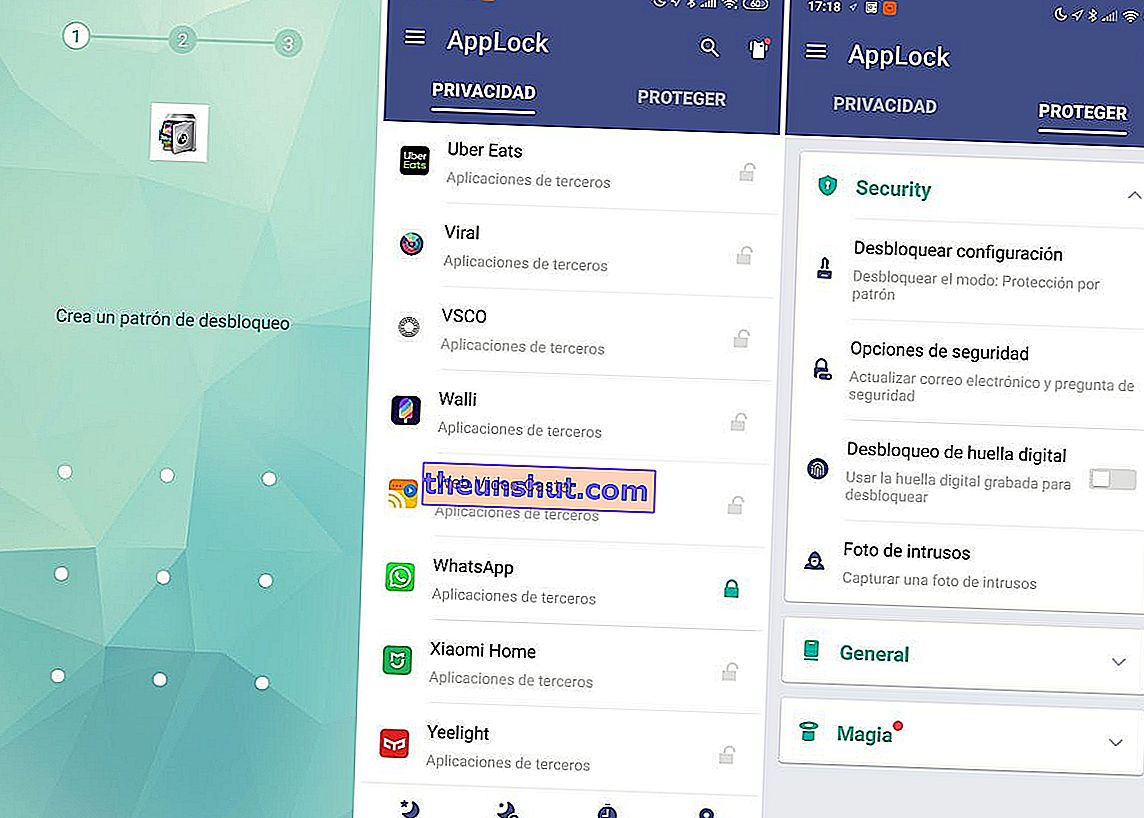
När vi väl har hittat den (de är i alfabetisk ordning) måste vi tillåta användning av applikationen genom att aktivera dess omkopplare i listan. Om vi vill ändra mönstret för ett lösenord går vi till kolumnen "Skydda" och klickar på "Lås upp konfiguration". Överst ändrar vi 'Mönster' till 'Lösenord'. Vi kan också använda fingeravtrycket för att skydda och låsa upp de applikationer vi vill ha. Applikationen innehåller också sin egen webbläsare för att navigera säkert samt ett säkert valv för foton och videor
'Lock' är en gratis applikation och har en storlek på 6,6 MB. Inkluderar reklam för andra applikationer från utvecklaren.
Ladda ner | Lås (Applås)
Norton App Lock
Vi går nu med det tredje och sista gratisverktyget som vi kan installera på våra mobiltelefoner för att skydda de applikationer vi har på dem. Den här gången är det "Norton App Lock" och det är utvecklat av samma team som erbjuder antivirus till persondatorer. Som med tidigare applikationer måste vi ge det särskilda behörigheter för att kunna göra sitt jobb. Så snart vi öppnar 'Norton App Lock' måste vi aktivera ' Tillåt överlappning med andra applikationer'. Följ bara instruktionerna som visas på skärmen. Klicka sedan på 'Aktivera tillgänglighet' och vi följer också instruktionerna som visas på skärmen. När behörigheterna har getts placerar vi det mönster som vi vill placera för att låsa upp de begränsade applikationerna. Som alltid lägger vi det om och om igen för att bekräfta det.
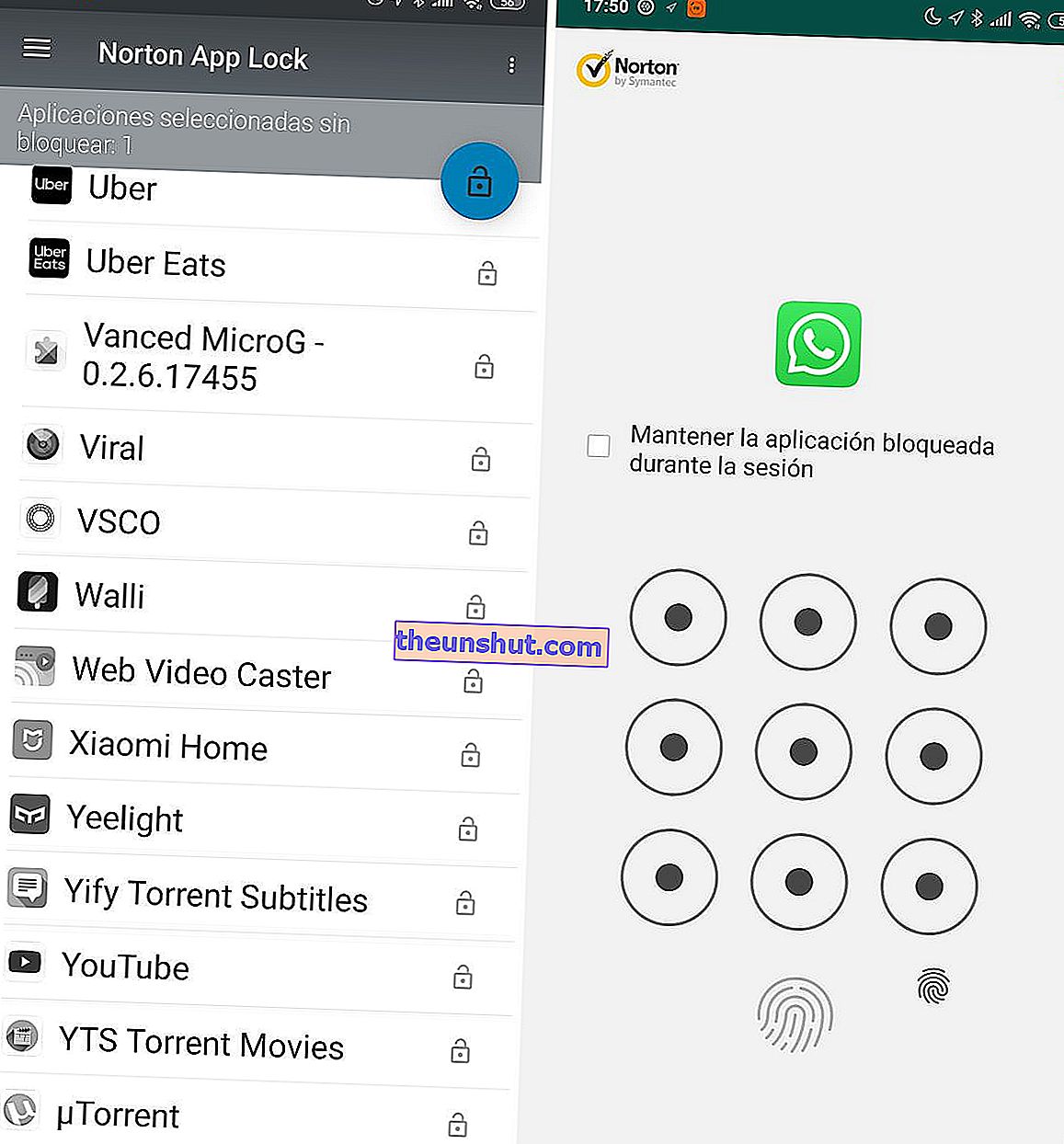
Därefter måste vi välja det Google-konto som vi vill koppla till blockering och upplåsning av applikationer. Klicka på 'Fortsätt' och på skärmen som följer klickar vi på den gula hänglåsikonen. Skärmen blir svartvit och sedan väljer vi de applikationer som vi vill "bifoga" med ett mönster. Själva applikationen 'Norton App Lock' är redan skyddad som standard så att ingen kan manipulera den utan din tillåtelse. Telefonens inställningar är också blockerade som standard men detta kan avmarkeras. Om vi klickar på trepunktsmenyn högst upp kan vi automatiskt blockera alla applikationer som rekommenderas av Norton. Om du försöker öppna den låsta appen kommer den att be om upplåsningsmönstret. Denna applikation är gratis, innehåller inte annonser eller betalningar och har en vikt på 4,4 MB.
Ladda ner | Norton App Lock
Vi rekommenderar att du gömmer dessa verktyg i Android-applikationslådan eftersom de kan lokaliseras och avinstalleras och därmed förlora sin effektivitet.
Så här blockerar du applikationer med en Xiaomi-mobil
Ta din Xiaomi-mobil och sök bland dess förinstallerade applikationer efter en så kallad 'Säkerhet'. I den kan du rengöra din mobil, köra en antivirussökning och naturligtvis blockera applikationer med ett lösenord. För detta kommer vi att välja, inom alternativen, ikonen "applikationslås". Sedan anger vi lösenordet eller mönstret som vi vill registrera, vi väljer de applikationer som vi vill blockera och det är det, vi kommer att ha vår information skyddad utan att behöva ladda ner någon tredjepartsapplikation. Vi kan också använda fingeravtrycket som vi redan har registrerat på telefonen för att låsa upp applikationerna.